Win7如何关闭网络共享
来源:Win7之家
时间:2023-08-06 14:16:49 260浏览 收藏
“纵有疾风来,人生不言弃”,这句话送给正在学习文章的朋友们,也希望在阅读本文《Win7如何关闭网络共享》后,能够真的帮助到大家。我也会在后续的文章中,陆续更新文章相关的技术文章,有好的建议欢迎大家在评论留言,非常感谢!
目前,电脑的安全问题日益令人担忧,各种病毒层出不穷,防范难度真令人头痛。实际上,通过关闭网络共享服务,我们只需执行一个简单的动作,就能极大地保护计算机的安全。接下来,我们一起来了解一下如何在Win7上关闭网络共享。
Win7如何关闭网络共享。
1.点击桌面上的网络图标,选择属性;
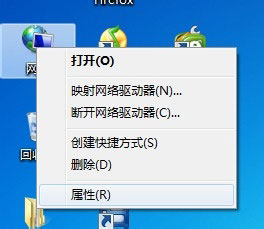
2.修改高级共享设置;
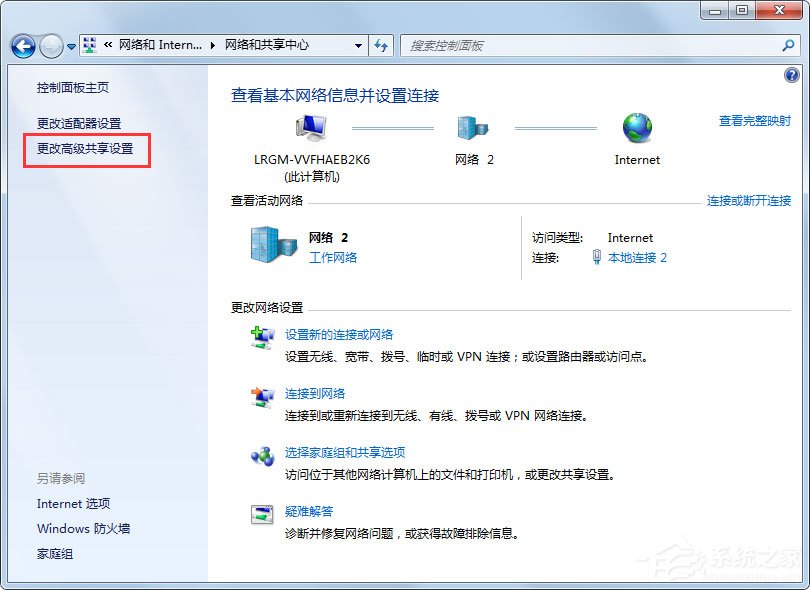
3.有家庭和公共物品,按下后扩展符号;
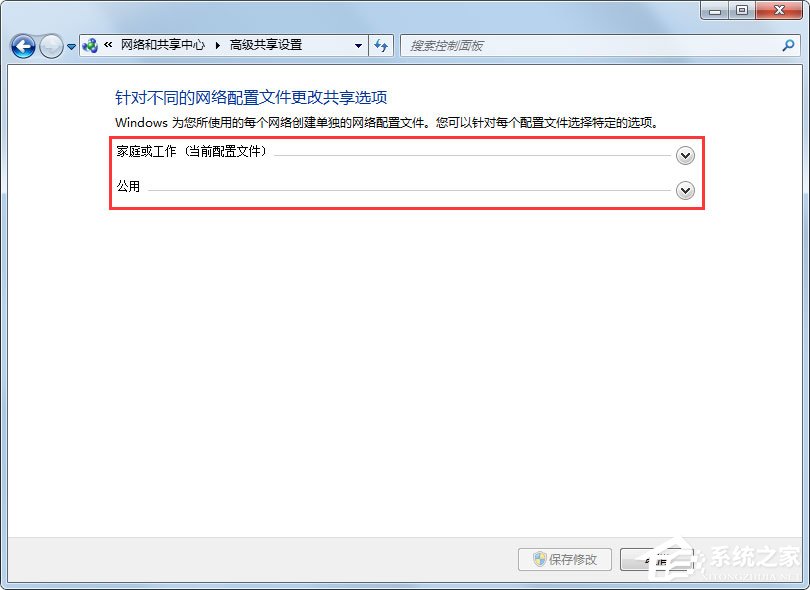
4.关闭网络发现并关闭文件和打印机共享,然后点击保存修改。
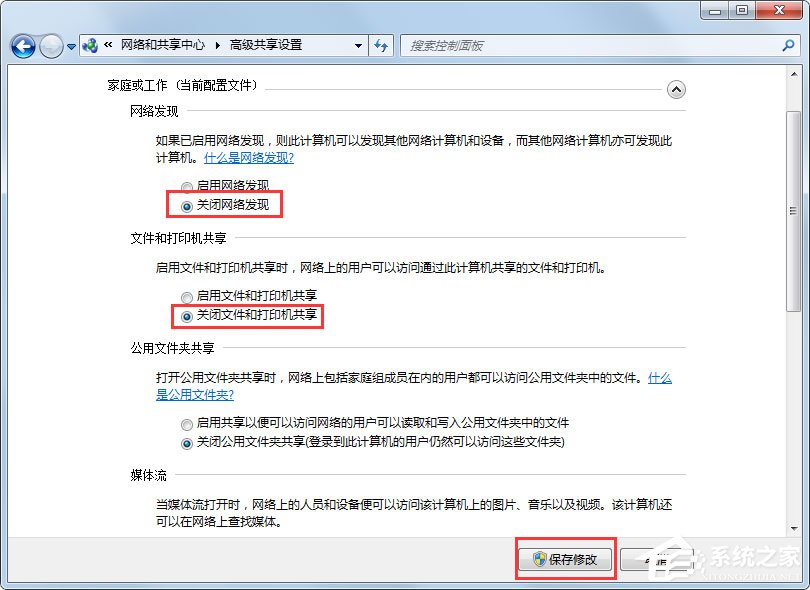
上面就是Win7关闭网络共享的具体方法,按照上述方法操作,可以轻松地关闭网络共享服务。
今天带大家了解了的相关知识,希望对你有所帮助;关于文章的技术知识我们会一点点深入介绍,欢迎大家关注golang学习网公众号,一起学习编程~
声明:本文转载于:Win7之家 如有侵犯,请联系study_golang@163.com删除
相关阅读
更多>
-
501 收藏
-
501 收藏
-
501 收藏
-
501 收藏
-
501 收藏
最新阅读
更多>
-
474 收藏
-
260 收藏
-
237 收藏
-
335 收藏
-
227 收藏
-
461 收藏
-
452 收藏
-
378 收藏
-
485 收藏
-
114 收藏
-
501 收藏
-
414 收藏
课程推荐
更多>
-

- 前端进阶之JavaScript设计模式
- 设计模式是开发人员在软件开发过程中面临一般问题时的解决方案,代表了最佳的实践。本课程的主打内容包括JS常见设计模式以及具体应用场景,打造一站式知识长龙服务,适合有JS基础的同学学习。
- 立即学习 543次学习
-

- GO语言核心编程课程
- 本课程采用真实案例,全面具体可落地,从理论到实践,一步一步将GO核心编程技术、编程思想、底层实现融会贯通,使学习者贴近时代脉搏,做IT互联网时代的弄潮儿。
- 立即学习 516次学习
-

- 简单聊聊mysql8与网络通信
- 如有问题加微信:Le-studyg;在课程中,我们将首先介绍MySQL8的新特性,包括性能优化、安全增强、新数据类型等,帮助学生快速熟悉MySQL8的最新功能。接着,我们将深入解析MySQL的网络通信机制,包括协议、连接管理、数据传输等,让
- 立即学习 500次学习
-

- JavaScript正则表达式基础与实战
- 在任何一门编程语言中,正则表达式,都是一项重要的知识,它提供了高效的字符串匹配与捕获机制,可以极大的简化程序设计。
- 立即学习 487次学习
-

- 从零制作响应式网站—Grid布局
- 本系列教程将展示从零制作一个假想的网络科技公司官网,分为导航,轮播,关于我们,成功案例,服务流程,团队介绍,数据部分,公司动态,底部信息等内容区块。网站整体采用CSSGrid布局,支持响应式,有流畅过渡和展现动画。
- 立即学习 485次学习
